Uno de los procedimientos básicos para la instalación de Windows es copiar su imagen ISO a un DVD o un pendrive, pero dependiendo del ordenador y su configuración, ambas vías pueden llegar a ser demasiado lentas, o poco convenientes. Con la ayuda de WinToHDD, es posible reinstalar Windows a partir de esa misma imagen ISO con facilidad, preparar a un disco duro con una instalación fresca, o clonar directamente el contenido de un disco sobre otro.
Un viejo truco que se utilizaba para acelerar la instalación de Windows 3.x y 9x era copiar el contenido completo de los discos de instalación en una carpeta temporal sobre el disco duro. De este modo, los técnicos no sólo se ahorraban el lento proceso de intercambio de disquetes, sino que también aprovechaban ciertos beneficios (ejecutar SMARTDRV de forma previa a la instalación hacía una gran diferencia), y garantizaban la presencia de todos los archivos de sistema en caso de que fuera necesario extraer algo más adelante.
Ahora, las versiones principales de Windows se distribuyen como imágenes ISO. Para acceder a su contenido, las opciones básicas son tres: Usar algo como 7-Zip, montar la imagen o escribir todo el contenido en un disco óptico / pendrive.
Instalar Windows desde un disco duro o SSD
El proceso formal de instalación asume que utilizamos la última opción, pero hoy tenemos un atajo extra: WinToHDD. Este programa divide sus funciones en tres partes: Reinstalación, instalación, y clonación. Cuando hablamos sobre reinstalar, básicamente lo que nos permite es montar una imagen ISO de la misma versión de Windows que poseemos en el ordenador, e iniciar el proceso de reinstalación con la ayuda de una imagen WinPE, evitando así la intervención de un DVD o un pendrive.
Más interesante aún es la función de instalación normal, que reproduce esto en un disco duro diferente. Una vez que el proceso de copia finaliza, todo lo que tiene que hacer el usuario es reiniciar el sistema, cambiar el orden de arranque en el BIOS y escoger al nuevo disco (imagino que en este punto el disco puede ser retirado e iniciado en otro ordenador de ser necesario). Finalmente, la clonación no necesita una explicación mayor, ya que transfiere los datos del disco principal a una nueva unidad de mayor capacidad.
WinToHDD viene en tres sabores diferentes. La versión gratuita permite todo lo anteriormente nombrado, pero solo sobre ediciones hogareñas de Windows. Si quieres instalar versiones Profesionales o de Empresas deberás pagar los 29.95 dólares que cuesta la versión profesional. En cambio, si necesitas instalar algunos de los sabores de Windows Server, deberás pagar por la versión Enterprise, que sale unos 195, 95 dólares.
WinToHDD es fácil de usar, pero requiere cierta preparación previa en los discos, ya sea si instalamos Windows de cero, o si vamos a clonar contenido. Sus requerimientos técnicas sin bajísimos, solo pide un Windows desde Vista en adelante, 1GB de memoria RAM, un procesador Intel Pentium de 1GHz o superior y 1GB de espacio libre en el disco. En definitiva, una herramienta para tener cerca. ¡Te puede ahorrar mucho tiempo y dolores de cabeza!




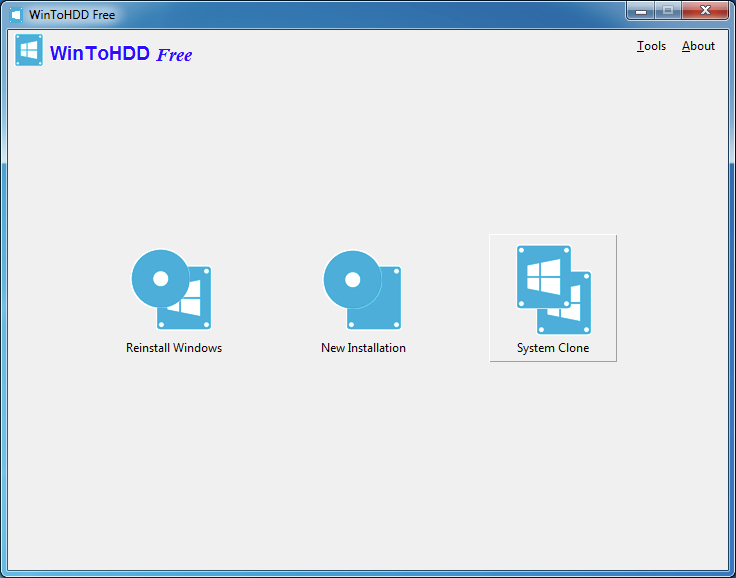
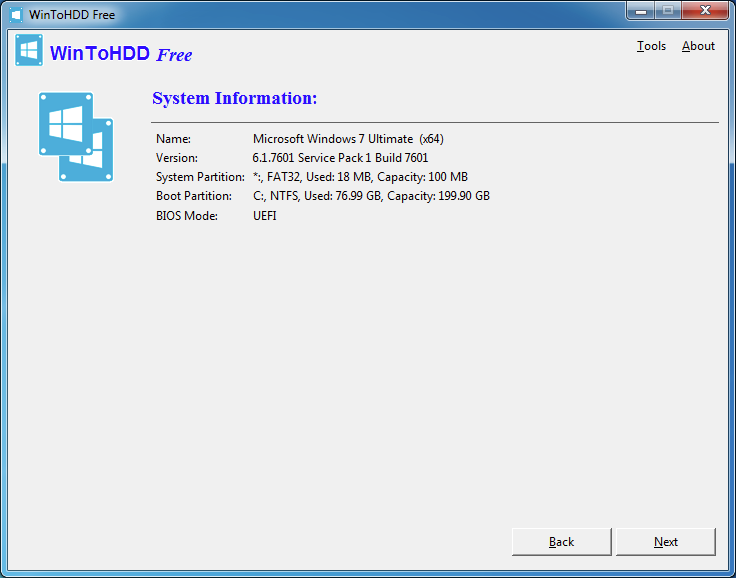
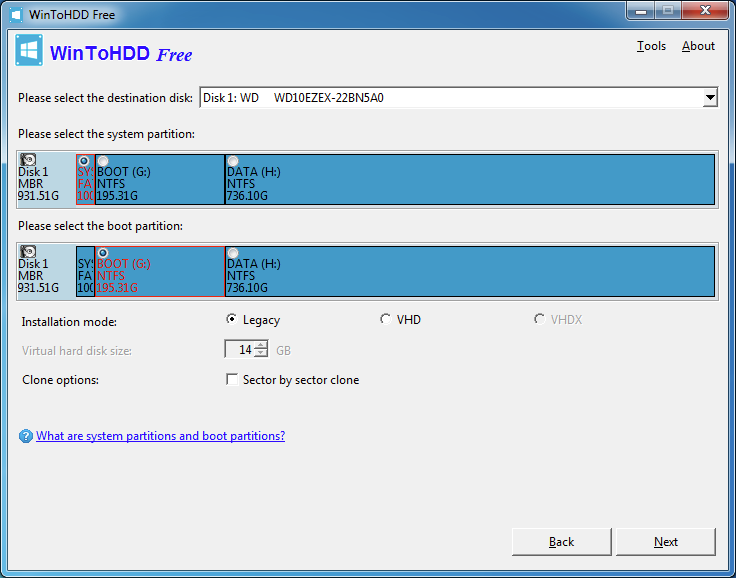
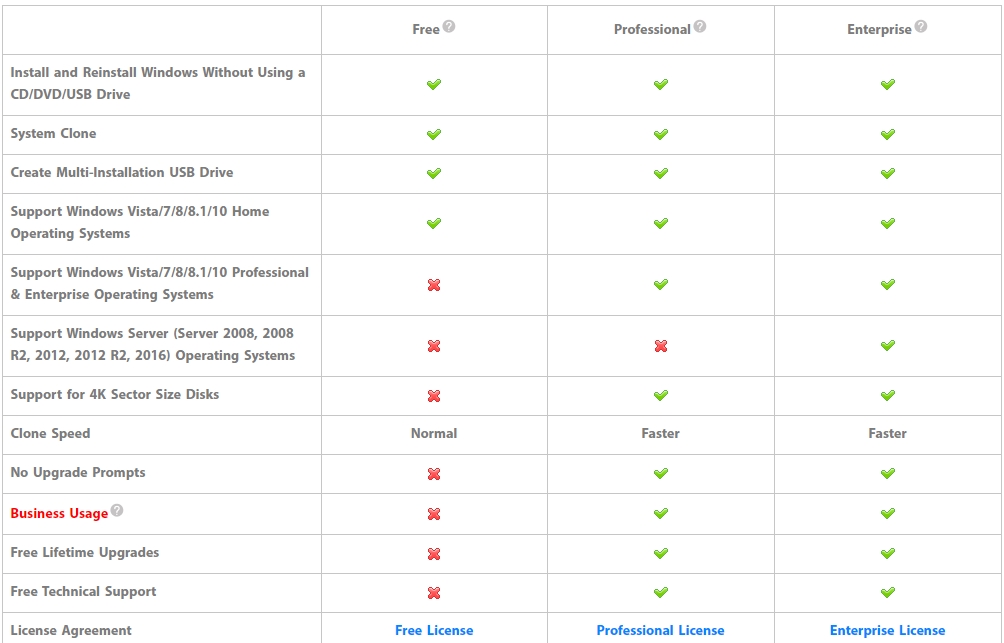

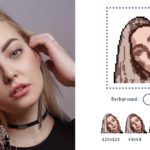
la informacion es incorrecta. actualmente instalar windows bajandola de un iso es demasiado facil.
solo se baja. doble click para montarla (windows 10 monta isos sin otros programas) y de nuevo doble click para que inicie la instalacion.
fin.
Si leíste el texto dice “dependiendo del ordenador y su configuración, ambas vías pueden llegar a ser demasiado lentas, o poco convenientes”
No todos tienen un i9 9900k con Windows 10 Enterprise.
Siempre lo hice con el admnistrador de discos. Funciona desde Windows Vista en adelante.
Mediante hotswap ingreso el HDD en una PC funcional. Siempre primero el cable de energía, esperar el spinup y después el cable SATA.
Una vez reconocido voy al administrador de discos y elimino las particiones y dejo el HDD limpio.
Después creo una partición de 5120 Mb, le nombro OS y le marco como activa.
Luego creo una partición de lo que queda del resto del disco y le nombro como DATA.
Después abro el ISO del instalador de Windows y lo descomprimo directamente en la partición de 5120 Mb.
Hecho esto extraigo el disco mediante hotswap, pero de manera inversa (primero el cable SATA y después el de energía) y lo conecto en la PC o Notebook donde se va instalar Windows.
Inicio el PC/Notebook y el instalador carga automáticamente por ser la partición activa y el ISO booteable.